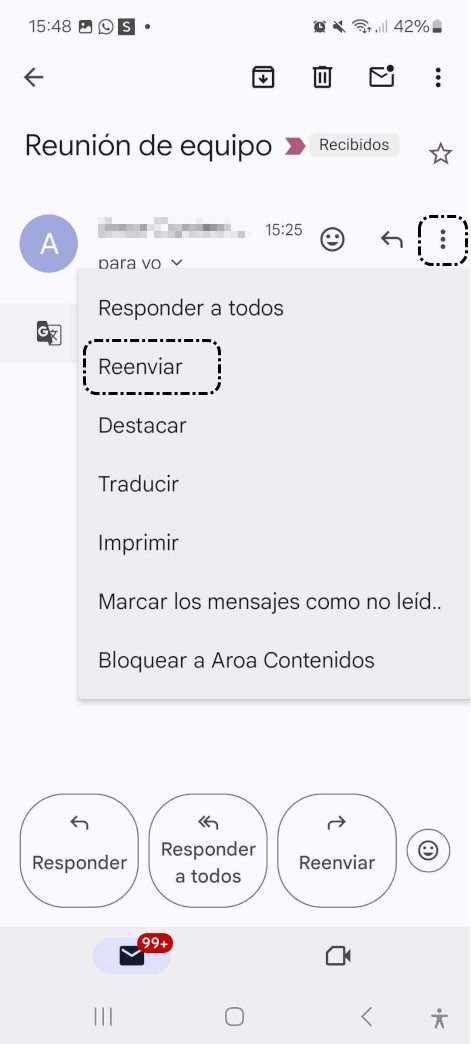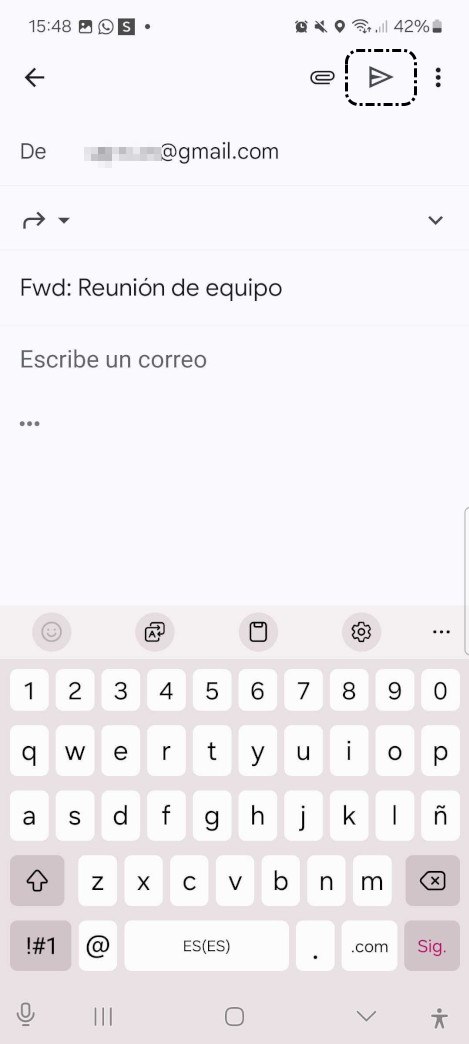Utiliza tu Gmail
1. Enviar y recibir mensajes
1.3. Responder y reenviar mensajes
Podemos responder o reenviar cualquier mensaje que recibamos.
Responder
Desde un ordenador
Para responder un correo electrónico que hayamos recibido, primero abrimos el mensaje que queremos responder y tenemos varias formas de hacerlo:
- En la parte inferior del mensaje, tenemos el botón de 'Responder'. Gmail también dispone de las funciones inteligentes, vemos que tenemos 3 posibles respuestas en azul para contestar.
- Para Responder también tenemos la opción de usar el 'icono de responder' situado en la parte superior derecha del mensaje.
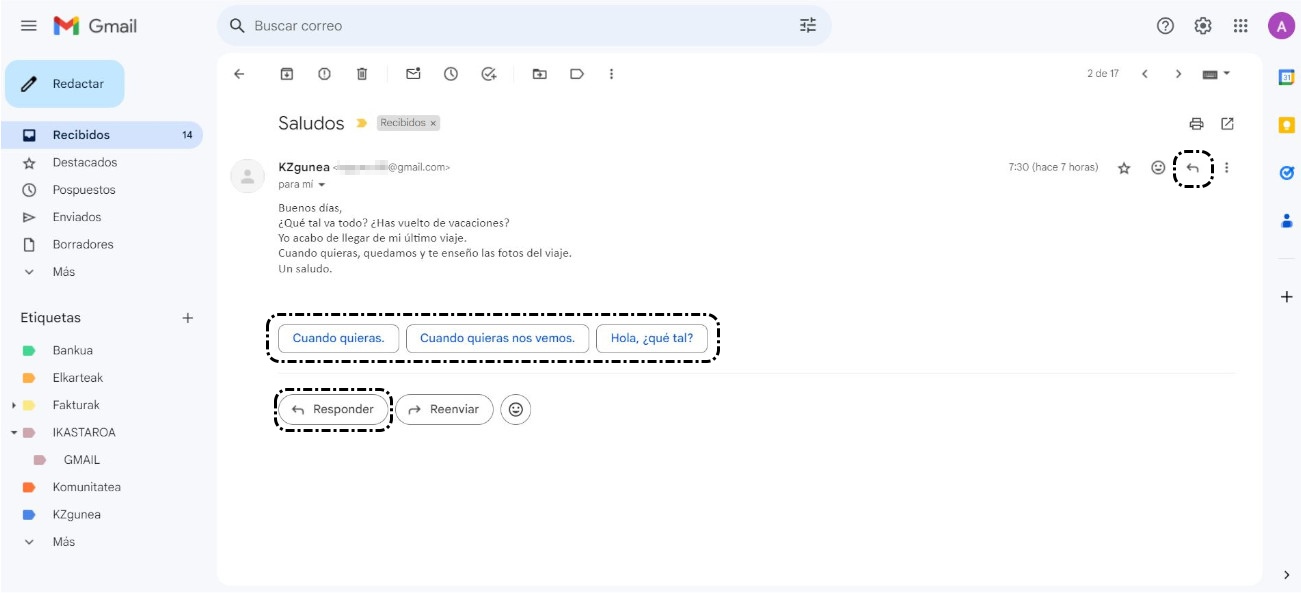
- En la parte superior derecha del mensaje, clicamos en los '3 puntos' y tenemos las opciones de 'Responder'.
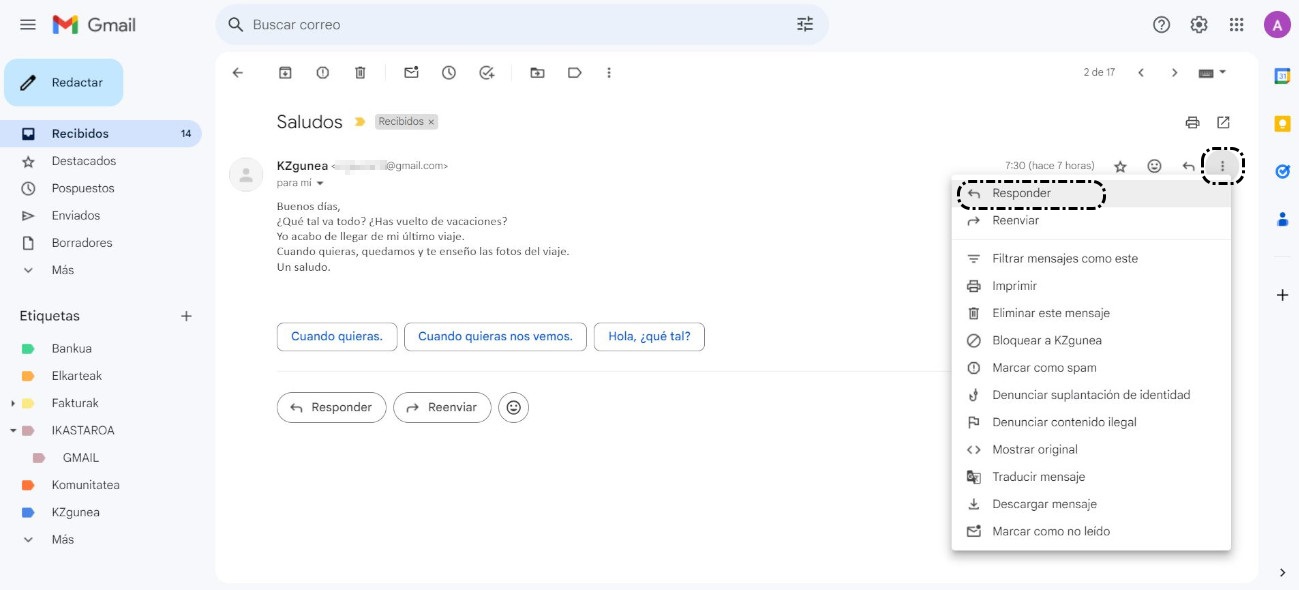
Cuando respondemos un mensaje, nos limitamos a escribir el mensaje y clicamos en 'Enviar'.
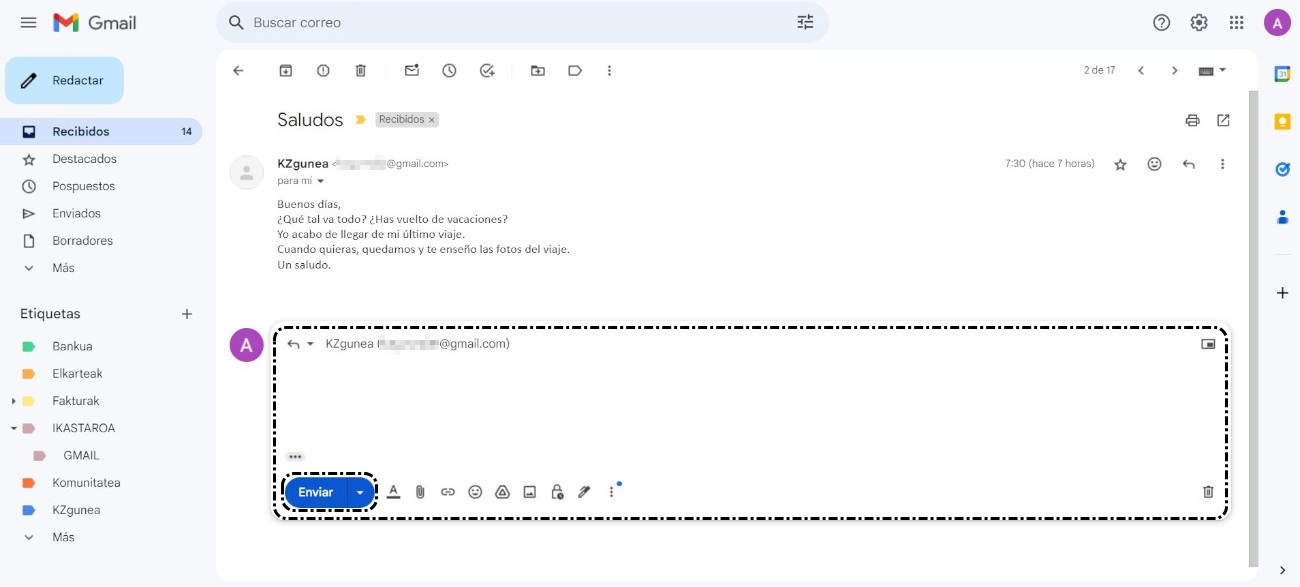
Desde un dispositivo móvil
Para responder a un mensaje, tenemos que pulsar en la flecha que aparece arriba a la derecha o también podemos usar el botón 'Responder' en la parte inferior del mensaje. Escribimos la respuesta en el recuadro que aparece en la parte inferior y pulsamos en el botón de 'Enviar'.
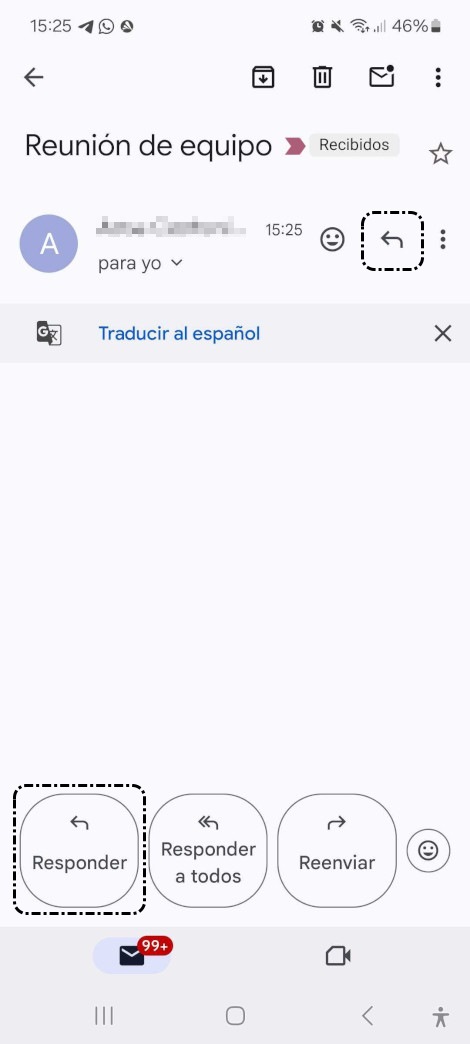
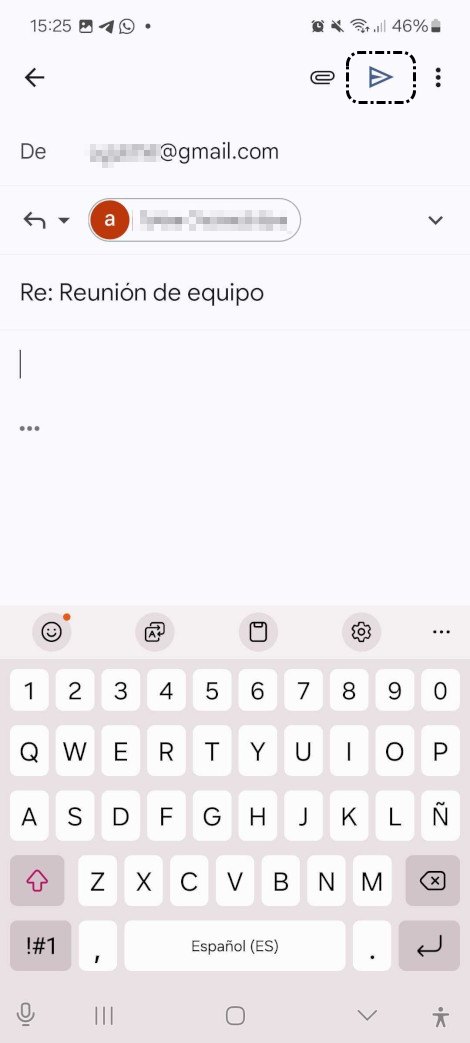
Reenviar
Desde un ordenador
Para reenviar un correo electrónico que hayamos recibido, abrimos el mensaje y tenemos varias opciones para hacerlo:
- En la parte inferior del mensaje, tenemos el botón de 'Reenviar'.
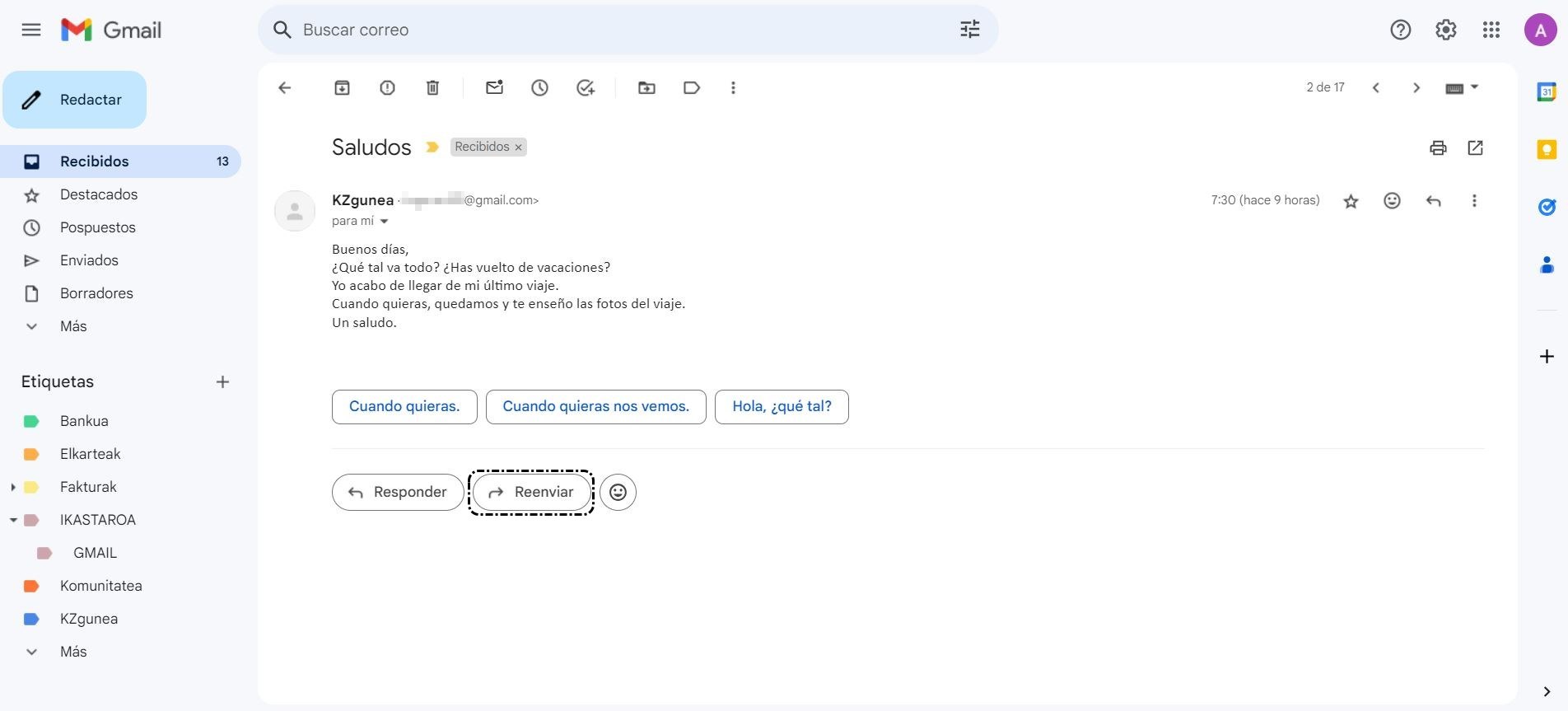
- En la parte superior derecha del mensaje, clicamos en los '3 puntos' y tenemos las opciones de 'Reenviar'.
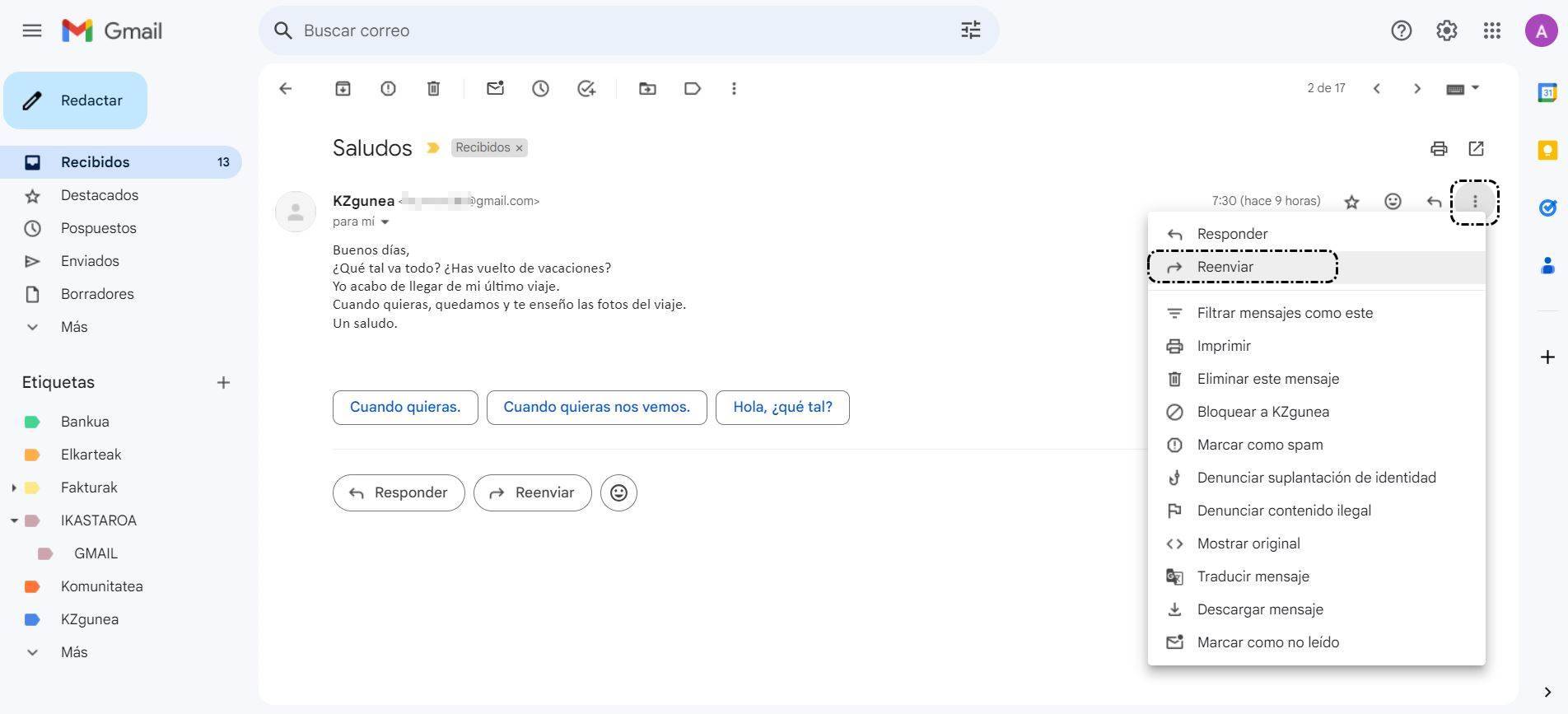
En cambio, cuando reenviamos un mensaje, debemos escribir la dirección de correo electrónico de la persona destinataria, modificar el mensaje si es necesario y clicamos en 'Enviar'.
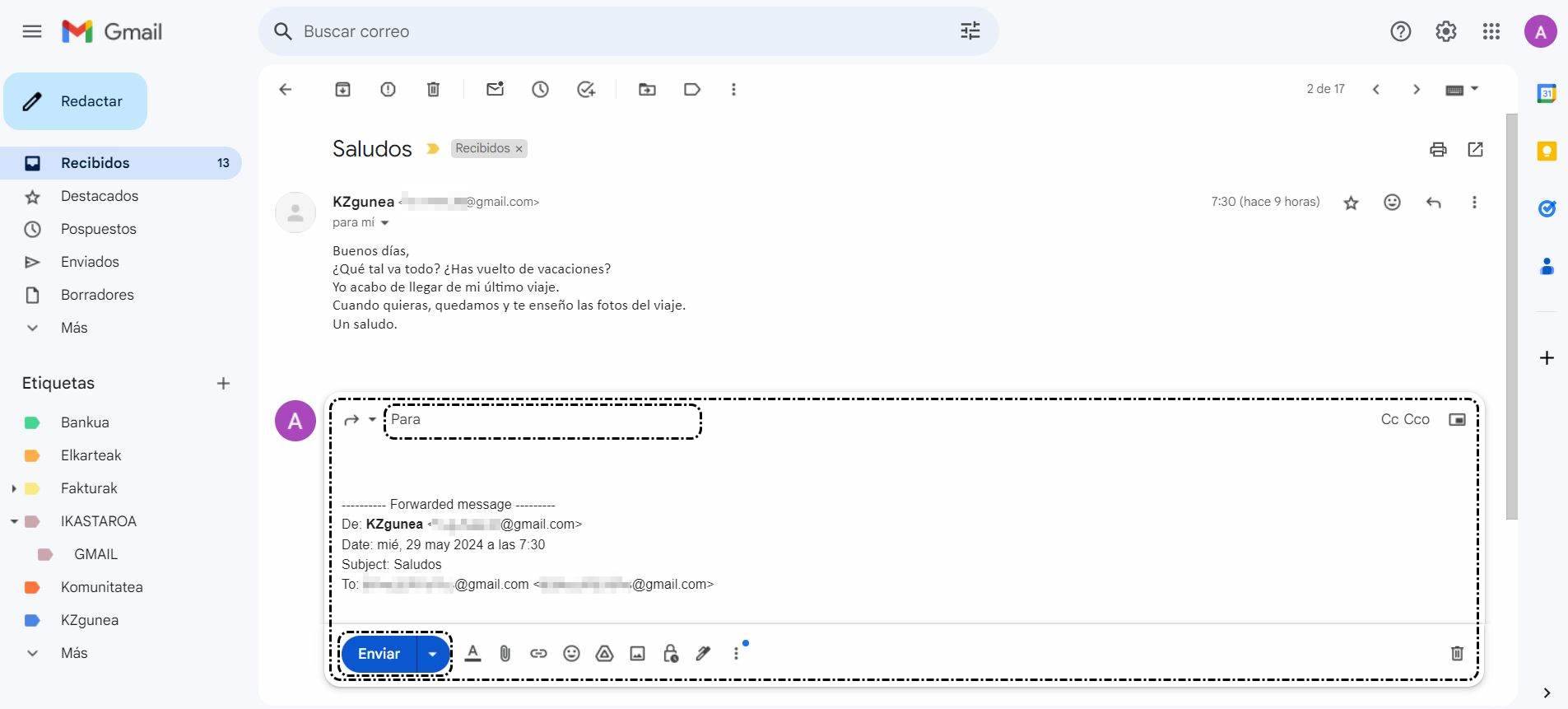
Desde un dispositivo móvil
Para reenviar un mensaje, pulsamos en el siguiente icono de los '3 puntos' y elegimos la opción de reenviar. También podemos usar el botón 'Reenviar' de la parte inferior del mensaje. Escribimos la dirección electrónica de aquella persona a la que queremos reenviar el mensaje, escribimos el mensaje y terminamos pulsando en 'Enviar'.